Sie sind nicht angemeldet.
Lieber Besucher, herzlich willkommen bei: Curse of Shiro [CS]. Falls dies dein erster Besuch auf dieser Seite ist, lies dir die Hilfe durch. Dort wird dir die Bedienung dieser Seite näher erläutert. Darüber hinaus solltest du dich registrieren, um alle Funktionen dieser Seite nutzen zu können, da du momentan aus Sicherheitsgründen nur Zugriff auf das Bewerbungsforum hast. Benutze das Registrierungsformular, um dich zu registrieren oder informiere dich ausführlich über den Registrierungsvorgang. Falls du dich bereits zu einem früheren Zeitpunkt registriert hast, kannst du dich hier anmelden.
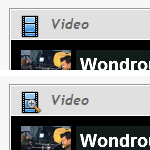 Eingebettetes Video
Eingebettetes Video
[video]URL des Videos[/video] oder [video='Titel des Videos']URL des Videos[/video] oder [video='Titel des Videos',left|center|right]URL des Videos[/video] oder [video='Titel des Videos',left|center|right,small|default|wide]URL des Videos[/video]
Diesen BBCode können Sie verwenden, wenn Sie ein Video von einem der unterstützten Videoportale in Ihre Nachricht einfügen möchten. Sie können den ersten BBCode-Parameter benutzen, um für jedes Video eine eigene Überschrift anzugeben.
Mithilfe des zweiten BBCode-Parameters können Sie festlegen, ob der Text Ihrer Nachricht um das eingebettete Video herumfließen soll. Wenn Sie Text um ein Video fließen lassen möchten, müssen Sie einen Titel für das Video als Parameter angeben. Danach schreiben Sie ein Komma und das Schlüsselwort left oder right; mit dem Schlüsselwort center wird das Video zentriert eingebunden, ohne Textumfluss. Standardmäßig werden Videos zentriert ausgerichtet.
Mithilfe des dritten BBCode-Parameters können Sie festlegen, in welcher Größe das eingebettete Video dargestellt werden soll. Wenn Sie die Größe eines Videos festlegen wollen, müssen Sie einen Titel für das Video als Parameter angeben. Danach geben Sie die Ausrichtung des Videos als Parameter an, schreiben ein Komma und das Schlüsselwort small (für eine Videogröße von 250 × 200 Pixeln), default (für eine Videogröße von 400 × 315 Pixeln) oder wide (für eine Videogröße von 500 × 315 Pixeln). Standardmäßig werden Videos in einer Größe von 400 × 315 Pixeln eingebunden.
Sollte in Ihrem Browser die Verwendung von Javascript aktiviert sein, können Sie die eingebetteten Videos vergrößern, indem Sie auf das Video-Icon in der linken oberen Ecke des jeweiligen Videos klicken. Falls diese Funktion verfügbar ist, wird dem Video-Icon eine kleine Lupe hinzugefügt, sobald Sie den Mauszeiger darüberbewegen ? bitte beachten Sie aber, dass diese Funktion erst verfügbar wird, nachdem die Seite vollständig aufgebaut wurde. Der Internet Explorer unterstützt das Vergrößern von eingebetteten Videos nicht.
Die folgenden Videoportale werden zur Zeit unterstützt:
[video='Asteroid Impact',center,default]http://www.youtube.com/watch?v=-zvCUmeoHpw[/video]